Musisz sformatować dysk w napędzie, zanim będziesz mógł go użyć
Masz problem, jeśli otrzymasz wiadomość, że musisz sformatować dysk w napędzie, zanim będzie można go używać(You need to format the disk in drive before you can use it) na komputerze z systemem Windows 11/10, podczas korzystania z zewnętrznego dysku twardego, USB , pamięci(Memory) lub karty SD(SD Card) , ponieważ możesz mieć ważne dane na tym dysku – ale Windows 10/8/7 nie pozwoli ci korzystać z dysku i uzyskać dostępu do danych, dopóki go nie sformatujesz.
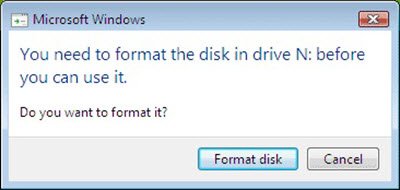
W oknie dialogowym zobaczysz dwie opcje. Sformatuj dysk(Format disk) i Anuluj(Cancel) . Jeśli dane nie są ważne i możesz sobie bez nich pozwolić, wybranie opcji Formatuj(Format) dysk będzie najłatwiejszą i najlepszą opcją. Jeśli nie, zobaczmy, co możesz zrobić.
Musisz sformatować dysk w napędzie, zanim będziesz mógł go użyć
Powodem tego jest to, że dysk może być uszkodzony. Może się to również zdarzyć, jeśli usuniesz dysk zewnętrzny bez użycia opcji Bezpieczne usuwanie sprzętu(Safely Remove Hardware) . Możesz pomyśleć, że korzystanie z oprogramowania do odzyskiwania może ci pomóc, ale nie pomoże, ponieważ sama partycja stała się niedostępna, a komputer nie rozpozna dysku – chyba że go sformatujesz.
Możesz ponownie uruchomić komputer i spróbować użyć innego portu USB(USB Port) i sprawdzić, czy działa. W przeciwnym razie może pomóc oprogramowanie do odzyskiwania partycji, takie jak TestDisk . Narzędzia te pomagają odzyskać utracone partycje i sprawić, że dyski, które nie są uruchamiane, będą ponownie uruchamiane.
Przygotuj nowy pusty dysk twardy sformatowany w formacie GPT , a następnie użyj Testdisk , aby skopiować dane na nowy dysk. Po wykonaniu tej czynności możesz sformatować stary dysk za pomocą GPT zamiast MBR , a następnie skopiować dane z powrotem.
Po odzyskaniu partycji za pomocą oprogramowania do odzyskiwania partycji możesz nawet nie potrzebować oprogramowania do odzyskiwania danych, ponieważ możesz być w stanie uruchomić komputer i uzyskać dostęp do plików. Ale jeśli czujesz taką potrzebę, oto lista bezpłatnych programów do odzyskiwania danych,(free data recovery software) które pomogą Ci odzyskać pliki.
Jeśli masz inne pomysły, jak poradzić sobie z tym problemem, podziel się nimi w sekcji komentarzy poniżej.(If you have any other ideas on how to deal with this problem, please do share in the comments section below.)
Zobacz ten post, jeśli otrzymasz Żądanie nie mogło zostać wykonane z powodu błędu urządzenia we/wy .
Related posts
Dysk USB nie pojawia się na tym komputerze, ale jest widoczny w Zarządzaniu dyskami
VirtualBox nie mógł się zarejestrować i otworzyć pliku obrazu dysku twardego
Windows Modules Installer Worker (TiWorker.exe) Wysokie użycie procesora i dysku
Struktura dysku jest uszkodzona i nieczytelna w systemie Windows 10
Oczyszczanie dysku nie działa poprawnie w systemie Windows 11/10
Jak bezpiecznie i bezpiecznie pozbyć się starych komputerów
Błąd 0x800706F9, Dysk nie jest rozpoznawany, może nie być sformatowany
Narzędzie do czyszczenia dysku usuwa WSZYSTKIE pliki tymczasowe w systemie Windows 11/10
Jak naprawić problem kolizji podpisów dysku w systemie Windows 11/10?
Jak przekonwertować MBR na GPT bez utraty danych w systemie Windows 11/10?
Napraw błąd NTOSKRNL.exe i problem z wysokim zużyciem procesora, pamięci i dysku
Niepotrzebne pliki w systemie Windows 11/10: Co można bezpiecznie usunąć?
Darmowe oprogramowanie do monitorowania i sprawdzania stanu dysku twardego pod kątem potencjalnej awarii
Wyrzutnik dysków USB umożliwia szybkie usuwanie urządzeń USB w systemie Windows 10
Użyj wiersza poleceń DiskUsage.exe, aby sprawdzić użycie miejsca na dysku
Napraw błąd nieprzydzielonego miejsca na dysku USB lub karcie SD w systemie Windows 11/10
Napraw Nie ma stałych dysków, które wyświetlałyby błąd Diskpart
Dlaczego mój dysk twardy uległ awarii lub awarii tak szybko i bez wyraźnego powodu?
Usuń poprzednie instalacje systemu Windows po aktualizacji systemu Windows 10
Jak usunąć kopie woluminów w tle w systemie Windows 11/10?
